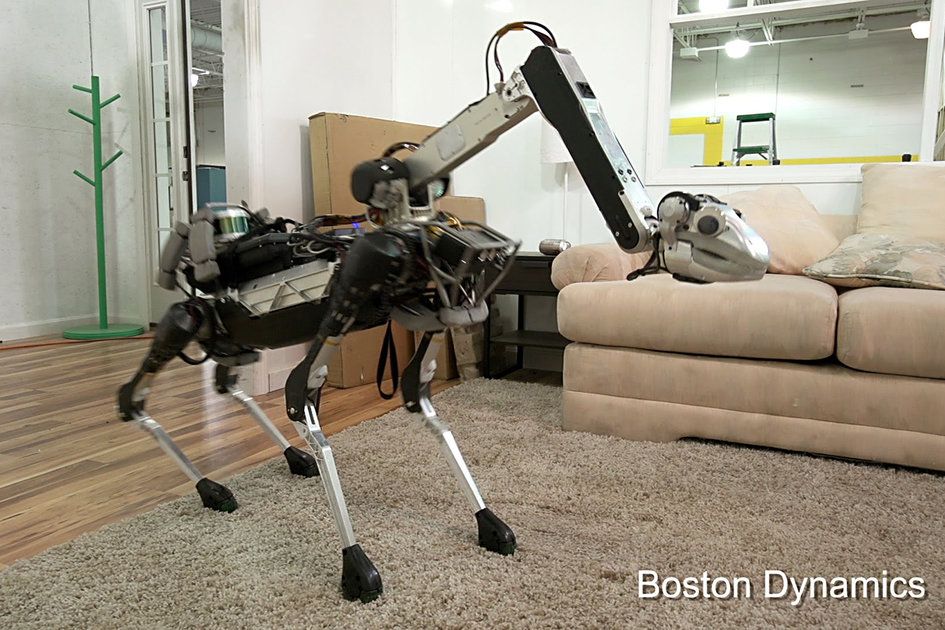Tipy na výdrž batérie Apple MacBook: Nechajte notebook dlhšie fungovať
Prečo môžeš dôverovať- Vždy sa snažíme získať z batérie prenosného počítača viac, čo nám umožňuje pracovať o niečo dlhšie na cestách bez toho, aby sme museli nájsť sieťovú zásuvku.
kedy vyjde Apple iPhone 8
Okrem jednoduchého a známeho tipu, ako znížiť jas obrazovky, aby ste ušetrili energiu, existuje mnoho ďalších trikov, ako si pred nabíjaním dopriať trochu času navyše.
S ohľadom na to sú tu najlepšie tipy a triky a triky, ako udržať MacBook alebo MacBook Pro na jedno nabitie dlhšie.
Rýchla oprava: Znížte jas obrazovky
Jednou z najväčších okamžitých výhod je zníženie jasu obrazovky, najmä na najnovších modeloch MacBook Pro.
Tí, ktorí to chcú dotiahnuť do extrému, ale bez toho, aby bola obrazovka úplne tmavá, by mali vypnúť automatický jas a nastaviť jas obrazovky na 75 percent (to sú štyri z týchto malých blokov v merači jasu displeja).
Ak chcete deaktivovať nastavenie „automaticky upravovať jas“, prejdite na Predvoľby> Displej a zrušte začiarknutie políčka.
Vypnite podsvietenie klávesnice
Ak nepracujete v tmavom prostredí a chcete ušetriť batériu, vypnite funkciu podsvietenia klávesnice.
Môžete to urobiť stlačením vyhradeného čierneho tlačidla na klávesnici, ktoré sa nachádza na tlačidle F5, alebo v nastaveniach zariadenia TouchBar.
Vypnite Bluetooth a Wi-Fi
Ak nepoužívate pripojenia Bluetooth alebo Wi-Fi, vypnite ich. Napriek tomu, že Bluetooth nie je také náročné ako kedysi, jeho vypnutie vám môže vrátiť niekoľko cenných minút.
Ak ho chcete vypnúť, prejdite na symbol Bluetooth v pravom hornom rohu panela s ponukami v hornej časti obrazovky a rozhodnite sa ho vypnúť. Nezabudnite ho znova zapnúť, ak k nemu potrebujete znova pripojiť zariadenie, napríklad slúchadlá alebo myš.
Upravte nastavenia šetriča energie
Váš MacBook a MacBook Pro môžu pri použití napájacieho adaptéra pôsobiť odlišne v porovnaní s napájaním z batérie.
K nastaveniam sa dostanete kliknutím na ikonu batérie v pravom hornom rohu panela s ponukami na pracovnej ploche a príslušným spôsobom upravte.
náhodné vtipné otázky, ktoré sa máte chlapa opýtať
Aj keď to zníži možnosti vášho notebooku, dobrým spôsobom, ako ušetriť energiu, je vypnúť Power Nap. Táto funkcia kontroluje nové e -maily, kalendár a ďalšie aktualizácie iCloudu, keď váš laptop spí.
Zistite, ako sú niektoré aplikácie náročné na energiu
Rovnaká ikona batérie na paneli s ponukou uvedená vyššie bude tiež podrobne popisovať, či niektoré aplikácie spotrebúvajú značnú energiu. Mohlo by ísť o to, že vyžadujú veľa zdrojov, pretože ich používate, alebo o to, že sa nechali uniesť úlohou, ktorú nepotrebujete vykonávať.
Ak chcete získať podrobnejšie informácie o spotrebe energie vašich aplikácií, ich výkon môžete vidieť v aplikácii Activity Monitor, ktorá sa nachádza v priečinku s aplikáciami. Napríklad Twitter je notoricky zlý vo využívaní batérie.
Ukončite nepoužívané aplikácie
Ak ste naozaj na jednotke šetriacej batériu, ukončite všetky aplikácie, ktoré nepoužívate. Ak nie sú otvorené, nedokážu vysať vašu batériu.
Ak chcete aplikáciu rýchlo ukončiť, buď choďte do aplikácie a stlačte Command+Q alebo kliknite pravým tlačidlom na ikonu v doku a odtiaľ ju ukončite.
Aktualizujte svoj softvér a aplikácie
Vývojári neustále vylepšujú svoje aplikácie, alebo aspoň dúfate, že by mali byť, a mnohé z týchto vylepšení zahŕňajú zefektívnenie činnosti, najmä pokiaľ ide o výkon a využitie batérie.
Tým, že sa uistíte, že ste aktuálni, zaistíte všetky vylepšenia, ktoré pridali, a získate ich. V prípade spoločnosti Apple tieto vylepšenia zvyčajne prichádzajú s každoročnou aktualizáciou softvéru.
Prehrávajte svoje filmy na celej obrazovke
Ak používate Mac na sledovanie filmov, uistite sa, že ich prehrávate na celej obrazovke. Je to len malá úspora, ale ak sa nezobrazí horné menu, operačný systém s tým nemusí počítať, a teda ani aktualizovať.
Rovnaký trik funguje, ak pracujete v aplikácii na celú obrazovku.
planéta opíc sleduje poriadok
Filmy radšej sťahujte, než ich streamujte
Ak máte záujem šetriť batériu na cestách a užívať si film alebo televíznu reláciu, je lepšie si ich najskôr stiahnuť a potom sledovať, než aby vaše Wi-Fi pripojenie robilo všetku ťažkú prácu.
Mohlo by to znamenať, že sa dostanete na koniec dlhého filmu, ktorý sledujete, než aby vám došla šťava, práve keď zistíte „čo“.
Skontrolujte stav batérie
Ak aj po vyskúšaní všetkých vyššie uvedených tipov máte pocit, že sa vám nedostáva žiadnych vylepšení výkonu, je možné, že je vybitá batéria.
Ak chcete skontrolovať „stav“ batérie, podržte kláves Option a kliknite na ikonu batérie v hornej časti panela s ponukami. Malo by tam byť uvedené „normálne“. Ak je na ňom napísané „Vymeňte čoskoro“, budete sa musieť porozprávať so spoločnosťou Apple o získaní novej batérie.